Exchange sapulču uzaicinājumu pārvaldība iPhone, iPad vai iPod touch ierīcē
Uzziniet, kā pārvaldīt Microsoft Exchange sapulču uzaicinājumus, izmantojot lietotni Calendar.
Varat izmantot lietotni Calendar, lai uzaicinātu kolēģus uz sapulci, pārsūtītu sapulču uzaicinājumus, ierosinātu jaunu sapulces laiku un veiktu citas darbības.
Prasību pārbaude
Lūk, kas jums nepieciešams:
iPhone, iPad vai iPod touch ierīce ar jaunāko operētājsistēmas iOS vai iPadOS versiju
Konts ar Microsoft Exchange 2010 vai jaunāku versiju
Kolēģu uzaicināšana uz sapulci
Atveriet lietotni Calendar un pieskarieties lai izveidotu jaunu notikumu. Pieskarieties notikumam, kas jau pastāv, un pēc tam pieskarieties vienumam Edit (Rediģēt).
Pieskarieties vienumam Invitees (Uzaicinātās personas).
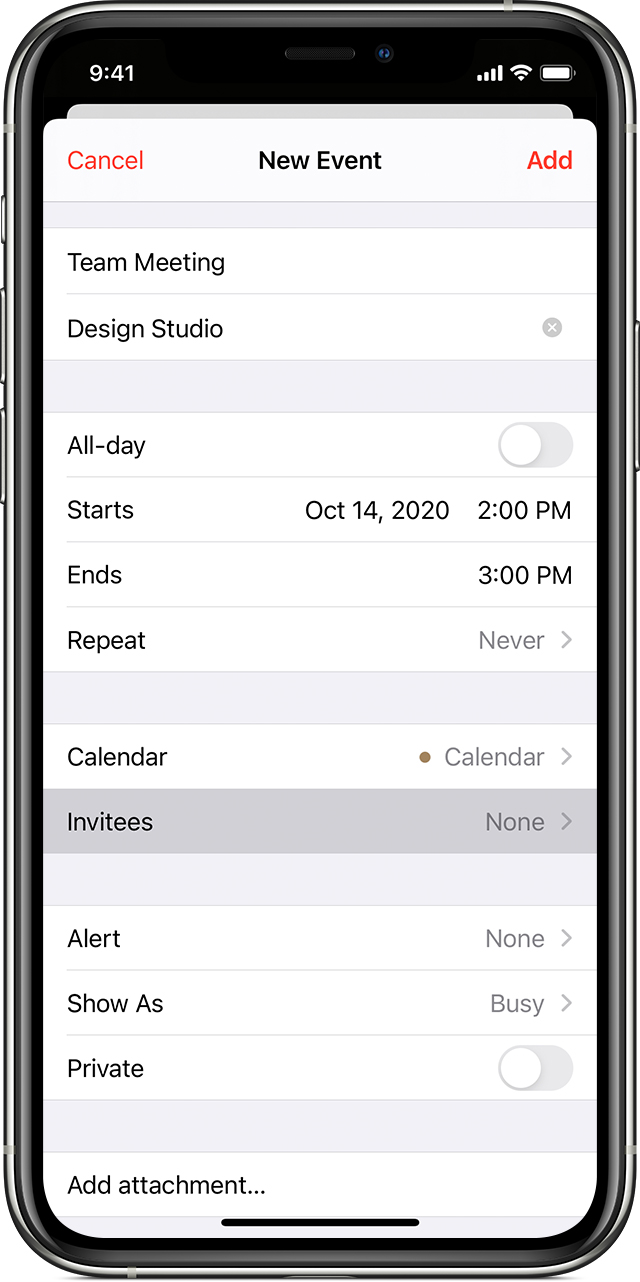
Ievadiet uzaicināmo personu e-pasta adreses un pēc tam pieskarieties pogai Done (Gatavs). Kad esat pieskāries pogai Done (Gatavs), katra uzaicinātā persona saņem e-pasta ziņojumu, kurā ir iespējams pieņemt uzaicinājumu, to noraidīt vai varbūtēji pieņemt.
Sapulces uzaicinājuma pārsūtīšana
Dažos Exchange serveros jebkurš notikuma apmeklētājs var uzaicināt citus apmeklētājus.
Atveriet lietotni Calendar un pieskarieties notikumam.
Pieskarieties vienumam Edit (Rediģēt).
Pieskarieties vienumam Invitees (Uzaicinātās personas).
Pieskarieties vienumam Add invitees (Pievienot uzaicinātās personas).
Ievadiet jauno uzaicināto personu e-pasta adresi un pieskarieties pogai Done (Gatavs). Ja sapulce ir periodiska, pieskarieties vienumam Save for this event only (Saglabāt tikai šim notikumam) vai Save for future events (Saglabāt turpmākajiem notikumiem).
Ekrānā Edit Event (Rediģēt notikumu) pieskarieties pogai Done (Gatavs).
Jauna sapulces laika ierosināšana
Jebkura uzaicinātā persona lietotnē Calendar var ierosināt jaunu laiku* sapulcei.
Atveriet lietotni Calendar un pieskarieties notikumam.
Pieskarieties vienumam Propose New Time (Ierosināt jaunu laiku).
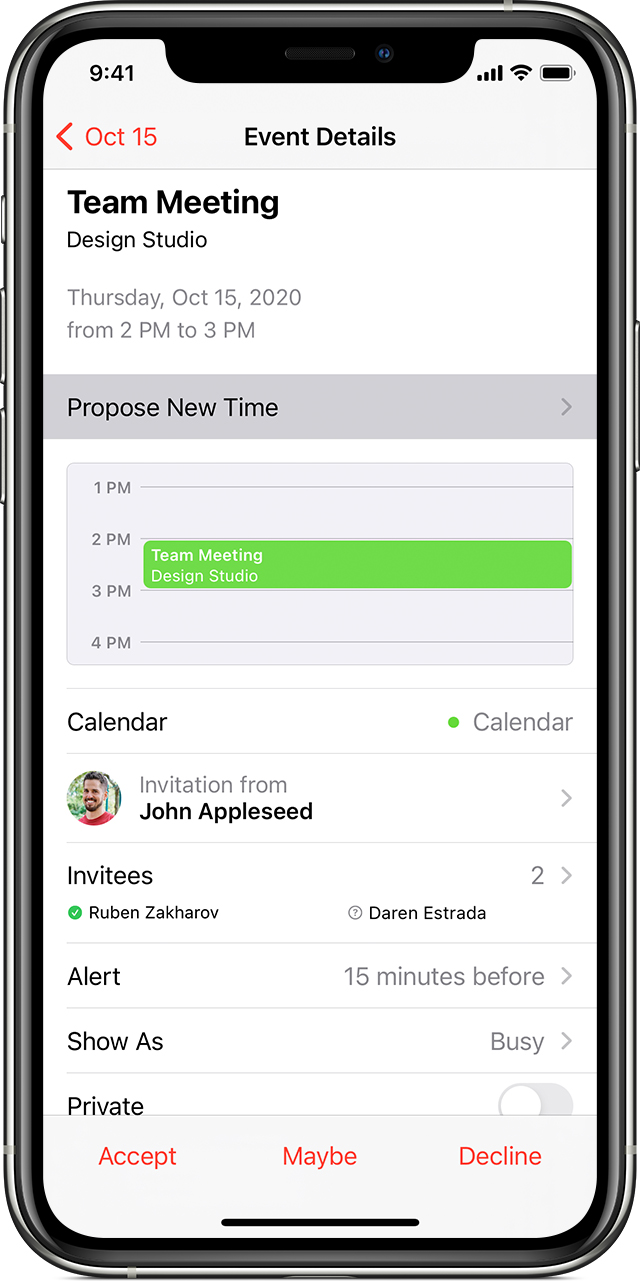
Pieejamo opciju sarakstā izvēlieties jaunu laiku.
Pieskarieties pie Done (Gatavs).
Lietotne Calendar nosūta organizētājam paziņojumu par ierosināto laiku. Organizators var pieņemt ierosināto laiku, to ignorēt vai nosūtīt atbildi e-pasta ziņojumā. Ja organizators pieņem jauno laiku, sapulces laiks tiek mainīts.
Sapulces atcelšana
Atveriet lietotni Calendar un pieskarieties notikumam.
Pieskarieties vienumam Delete Event (Dzēst notikumu).
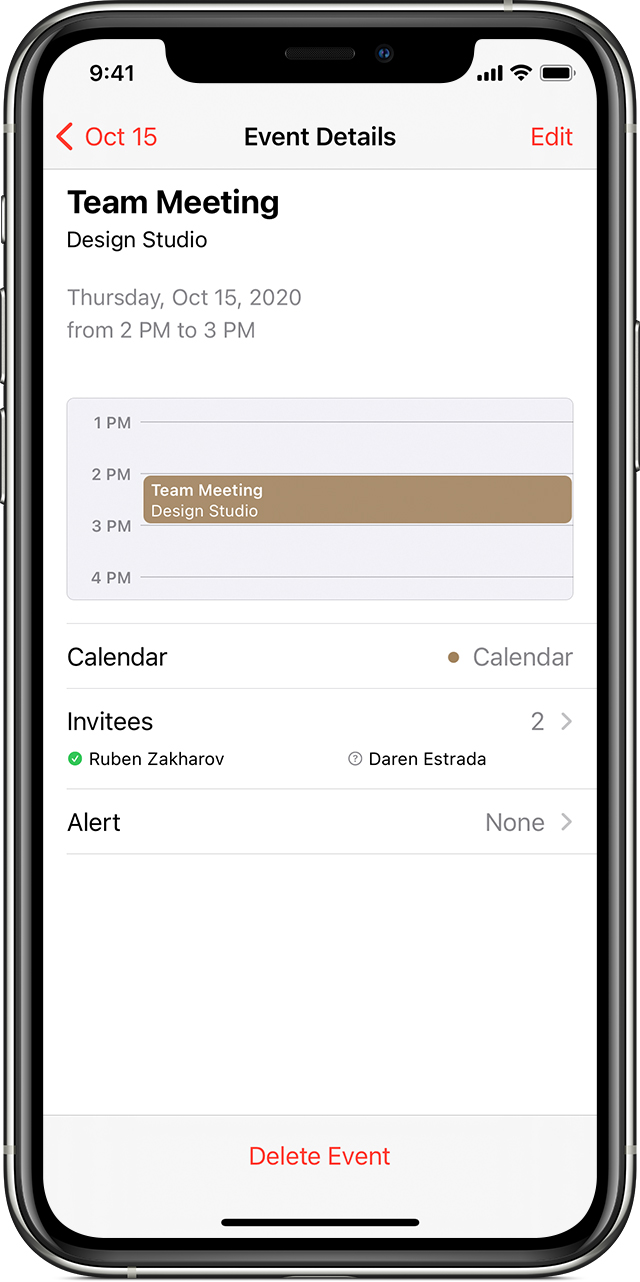
Lai apstiprinātu, vēlreiz pieskarieties vienumam Delete Event (Dzēst notikumu).
Lietotne Calendar nosūta visām uz sapulci uzaicinātajām personām paziņojumu par sapulces atcelšanu.
Papildinformācija
Uzziniet, kā iPhone, iPad un iPod touch ierīcē izmantot lietotni Calendar.
* Lai izmantotu šo funkciju, nepieciešams Office 365 vai Microsoft Exchange 2016, vai jaunāka versija.
Informācija par produktiem, kuru ražotājs nav uzņēmums Apple, vai neatkarīgām tīmekļa vietnēm, kuras uzņēmums Apple nekontrolē un nav testējis, ir sniegta bez ieteikumiem un apstiprinājuma. Apple neuzņemas nekādu atbildību par trešo pušu tīmekļa vietņu vai produktu izvēli, darbību vai izmantošanu. Apple nepauž nekādu viedokli attiecībā uz trešo pušu tīmekļa vietņu precizitāti vai uzticamību. Sazinieties ar nodrošinātāju, lai saņemtu papildinformāciju.